- The DNS -palvelin ei ole käytettävissä Windows 11 -viesti voi ilmestyä, jos sinulla on ongelmia välimuistin kanssa, joten muista tyhjentää se oikein.
- Verkkoasetusten tai palvelimen muuttaminen voi myös auttaa tämän tyyppisissä ongelmissa.
- Voit ratkaista tällaiset DNS -ongelmat poistamalla virustentorjunnan käytöstä väliaikaisesti tai käynnistämällä reitittimen uudelleen.
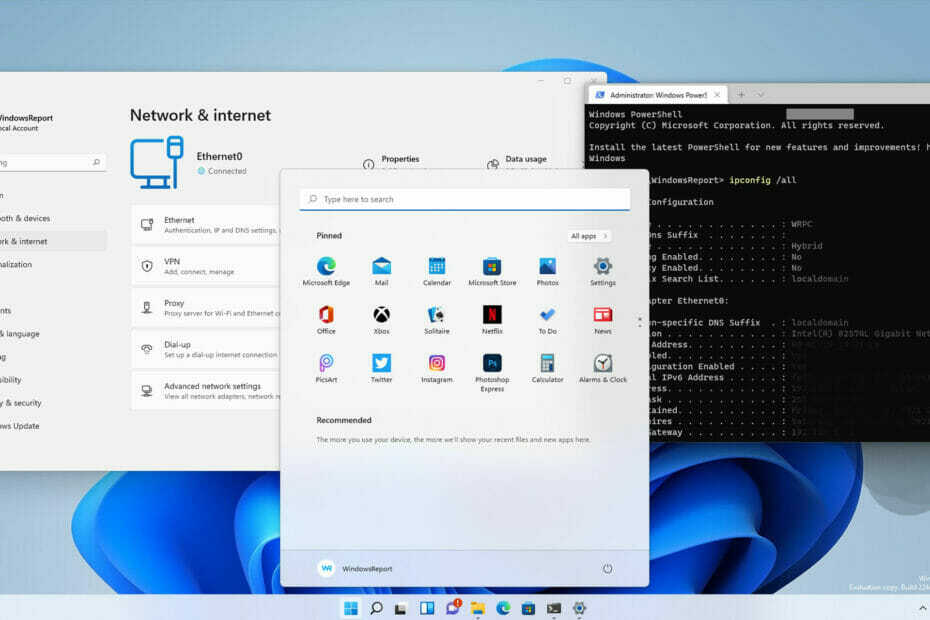
Tämä ohjelmisto korjaa yleiset tietokonevirheet, suojaa sinua tiedostojen katoamiselta, haittaohjelmilta, laitteistovikoilta ja optimoi tietokoneesi maksimaaliseen suorituskykyyn. Korjaa tietokoneongelmat ja poista virukset nyt kolmella helpolla vaiheella:
- Lataa Restoro PC -korjaustyökalu patentoitujen tekniikoiden mukana (patentti saatavilla tässä).
- Klikkaus Aloita skannaus löytääksesi Windows -ongelmia, jotka voivat aiheuttaa tietokoneongelmia.
- Klikkaus Korjaa kaikki korjata tietokoneen turvallisuuteen ja suorituskykyyn vaikuttavat ongelmat
- Restoro on ladannut 0 lukijoita tässä kuussa.
Jotta Windows 11 -tietokoneesi muodostaisi yhteyden Internetiin, useiden komponenttien, mukaan lukien verkkosovitin ja ohjaimet, on toimittava oikein.
Komponentit, kuten DNS -palvelimet, ovat kuitenkin tärkeitä, jos haluat käyttää mitä tahansa verkkosivustoa. Valitettavasti tietyt käyttäjät saavat toistuvan DNS -palvelin ei ole käytettävissä viesti Windows 11: ssä.
Kun tämä ongelma ilmenee, et voi käyttää mitään verkkosivustoa, ja siksi on tärkeää korjata se mahdollisimman pian.
Tämä virhe ilmenee yleensä verkon laitteistohäiriöiden tai väärien verkkoasetusten vuoksi, mutta se voidaan helposti ratkaista ratkaisuillamme. Seuraa vain niitä ja pääset käsiksi suosikkisivustoihisi muutamassa minuutissa.
Mikä on DNS -palvelimen päätehtävä?
DNS -palvelin on erityinen komponentti, joka käsittelee pyyntösi ja auttaa sinua muodostamaan yhteyden verkkosivustoon, jota yrität käyttää.
Kun kirjoitat verkkosivuston nimen selaimeesi, palvelin etsii sen sijaintia ja lähettää sen selaimeen, jotta se voi käyttää sitä.
Tämä toimii samalla tavalla kuin suuri puhelinluettelo, koska sen avulla voit löytää minkä tahansa verkkosivuston IP -osoitteen, jota yrität käyttää, ja auttaa sinua muodostamaan yhteyden siihen.
Jos jostain syystä sinulla on ongelmia tämän ominaisuuden kanssa, muista tarkistaa DNS -palvelinta ei tavoiteta.
Miten DNS toimii?
Ensin sinun on kirjoitettava verkkosivun nimi selaimeen, ja DNS -rekursiivinen ratkaisija vastaanottaa pyynnön. Seuraavaksi ratkaisija lähettää pyynnön juuri -nimipalvelimelle.
Juuripalvelin toimittaa sitten ylätason toimialuepalvelimen osoitteen ratkaisijalle. Nyt ratkaisija lähettää pyynnön ylätason toimialueelle ja palvelin vastaa toimialueen nimipalvelimen sijainnilla.
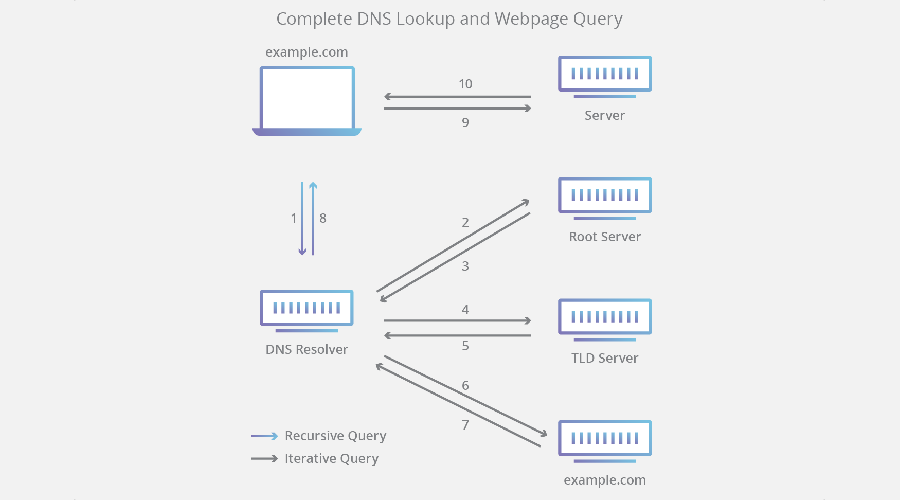
Ratkaisija ottaa nyt yhteyttä nimipalvelimeen, ja verkkosivuston IP -osoite palautetaan nyt ratkaisijalle ja välitetään selaimeen.
Lopuksi asiakas lähettää HTTP -pyynnön ja palvelin renderoi verkkosivun.
Miten voin korjata DNS -palvelimen ei -käytettävissä olevan virheen Windows 11: ssä?
1. Käytä sisäänrakennettua vianetsintäominaisuutta
- Avaa Aloitusvalikko ja valitse asetukset.

- Siirry vasemmassa ruudussa kohtaan Järjestelmä ja valitse oikeanpuoleisesta ruudusta Vianetsintä.
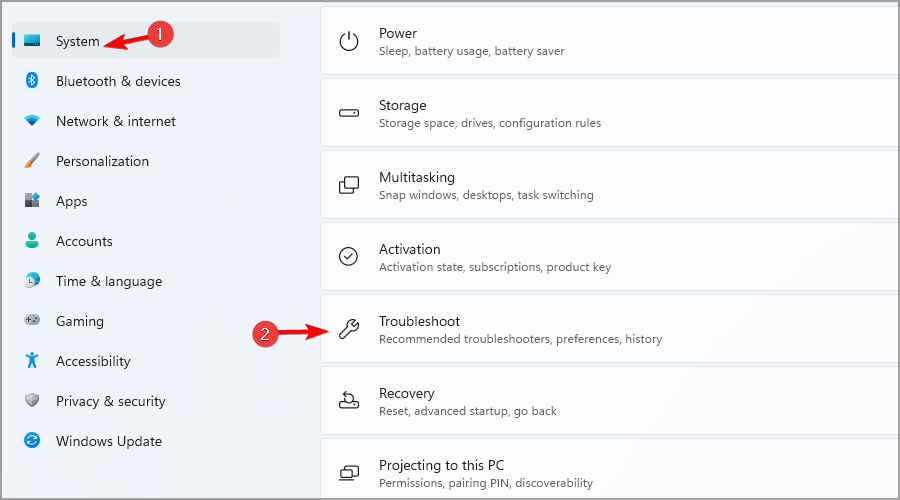
- Valitse Muut vianmääritysohjelmat.
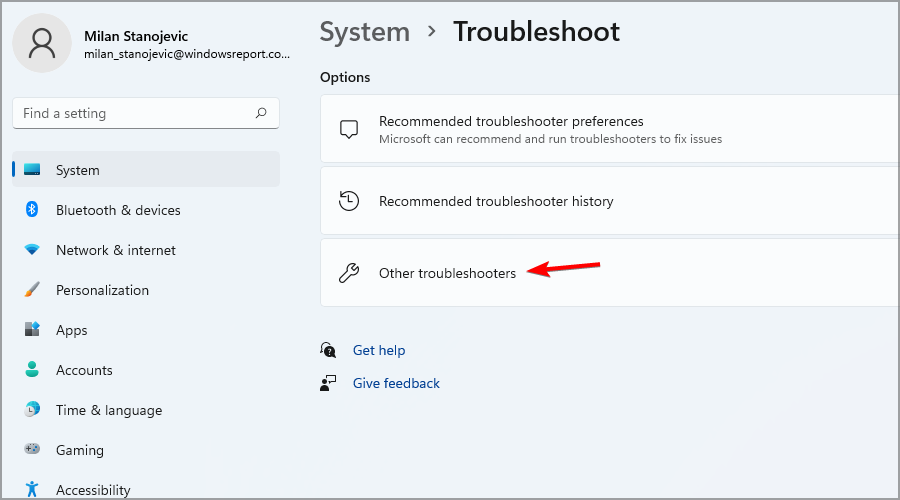
- Klikkaa Juosta -painiketta Internetin vianmääritys.
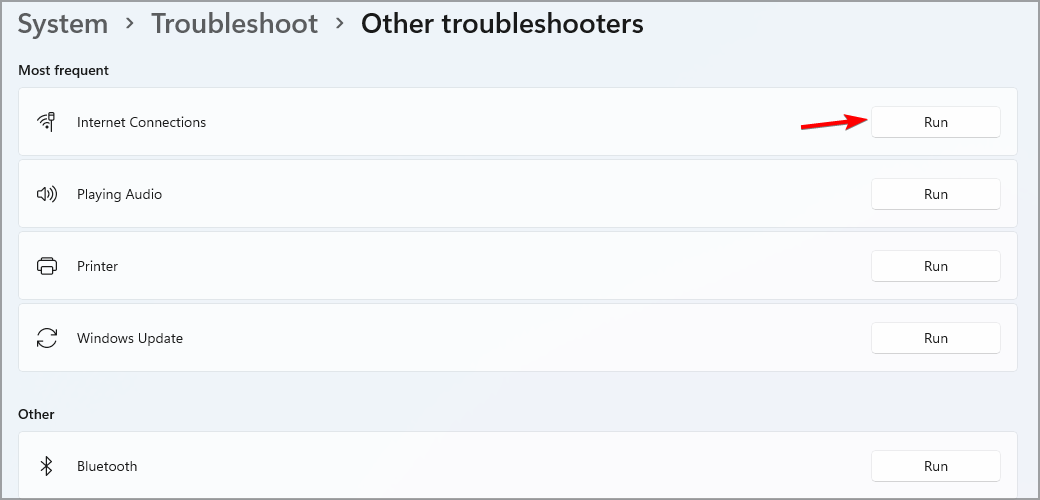
- Odota vianetsintäprosessin päättymistä.
- Jos ongelma jatkuu, suorita Verkkosovitin ja Saapuvat yhteydet vianmääritysohjelmat.
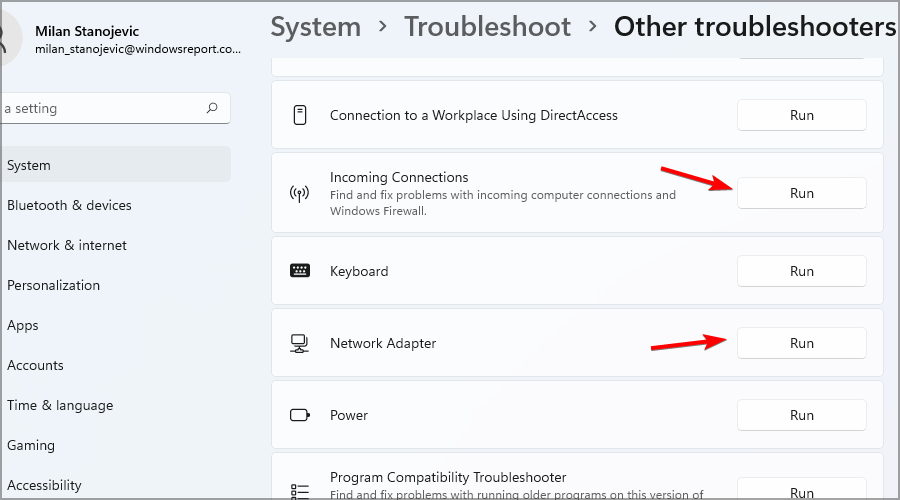
Jos et voi avata Asetukset -sovellusta, katso vain meidän artikkeli siitä, mitä tehdä, jos Asetukset -sovellus kaatuu nopeita ratkaisuja varten.
2. Käytä komentoriviä
- Lehdistö Windows Näppäin + X ja valitse Windows -pääte (järjestelmänvalvoja) valikosta.

- Suorita nyt seuraavat komennot yksi kerrallaan:
ipconfig /flushdns
ipconfig /release
ipconfig /uuenda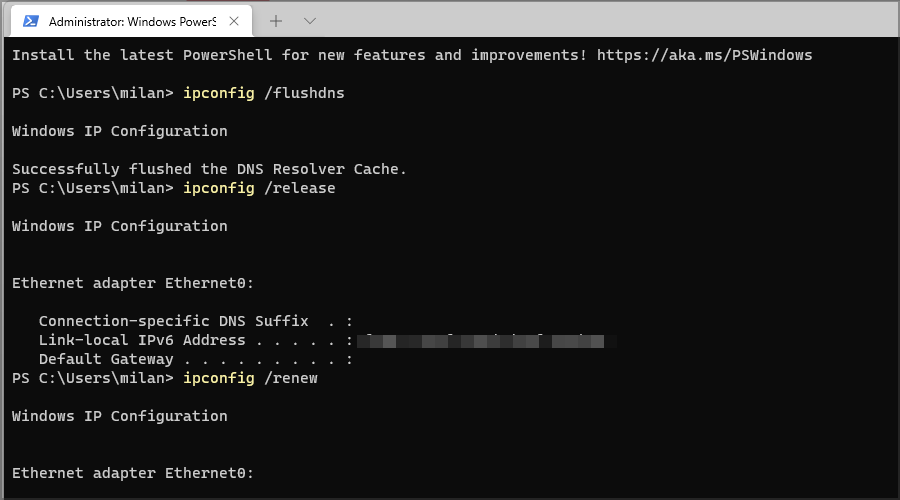
3. Vaihda DNS
- Klikkaa Hae kuvaketta tehtäväpalkissa.

- Tulla sisään verkkoyhteydet ja valitse Tarkastele verkkoyhteyksiä.
- Napsauta yhteyttä hiiren kakkospainikkeella ja valitse Ominaisuudet.
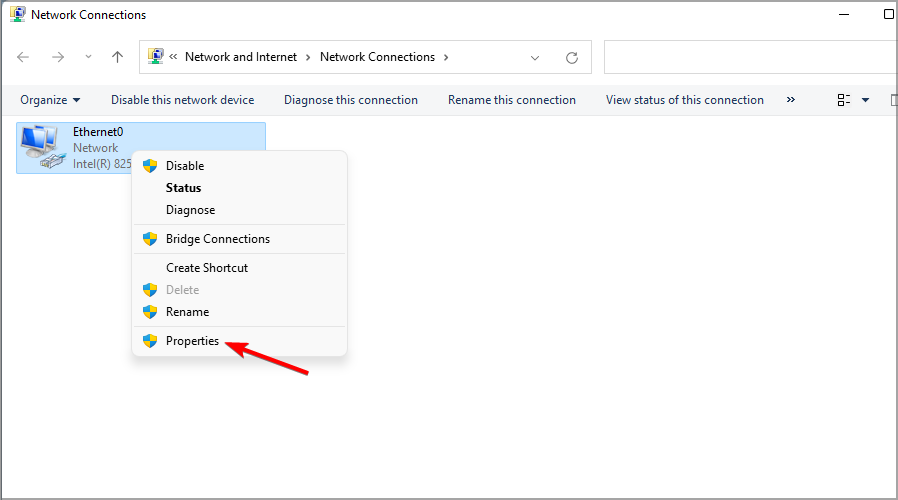
- Valitse Internet -protokollan versio 4 (TCP/IPv4) ja napsauta Ominaisuudet.
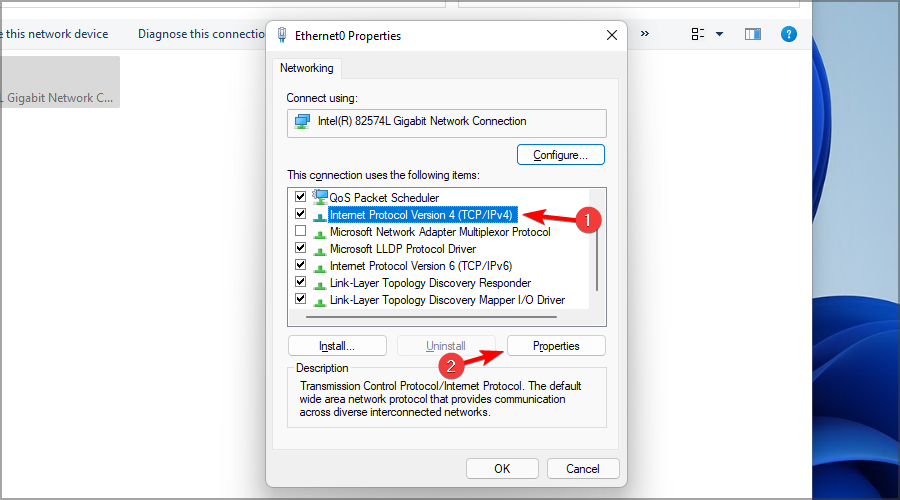
- Valitse nyt Käytä seuraavia DNS -palvelimen osoitteita ja aseta seuraava:
- Haluttu DNS -palvelin: 8.8.8.8
- Vaihtoehtoinen DNS -palvelin: 8.8.4.4
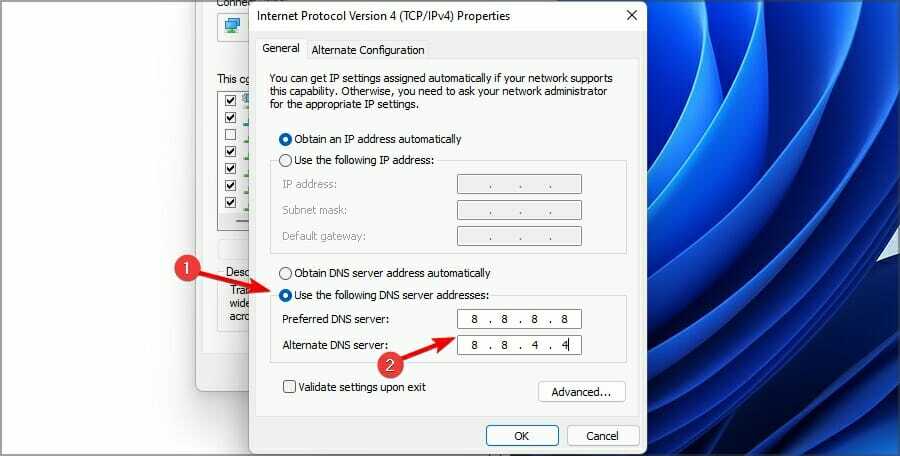
- Klikkaus OK tallentaaksesi muutokset.
- Valitse nyt Internet Protokollaversio 6 (TCP/IPv4) ja vaihda DNS -palvelin kuten edellisissä vaiheissa.
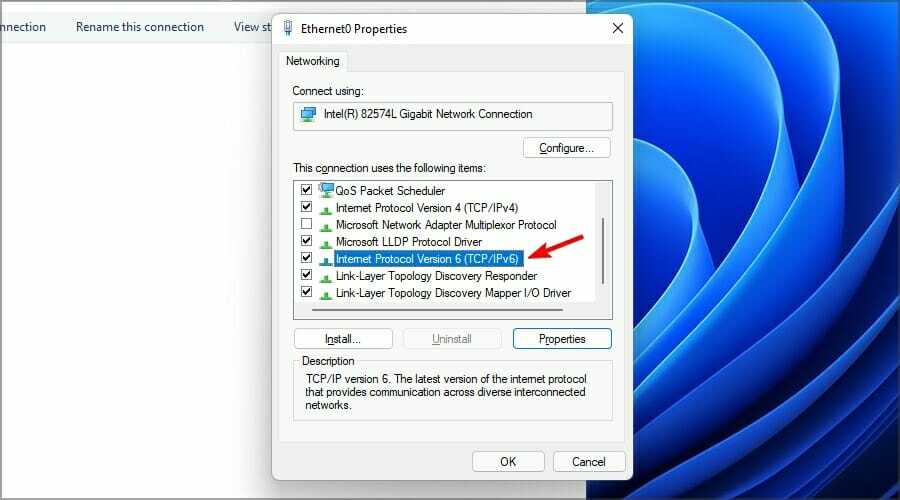
Jos sinulla on ongelmia hakutoiminnon käytössä, meidän Hakupalkki ei toimi varmasti auttaa sinua, joten älä epäröi katsoa tarkemmin.
4. Käynnistä DNS -palvelut uudelleen
- Lehdistö Windows Näppäin + R ja astu sisään palvelut.msc. Lehdistö Tulla sisään tai napsauta OK.
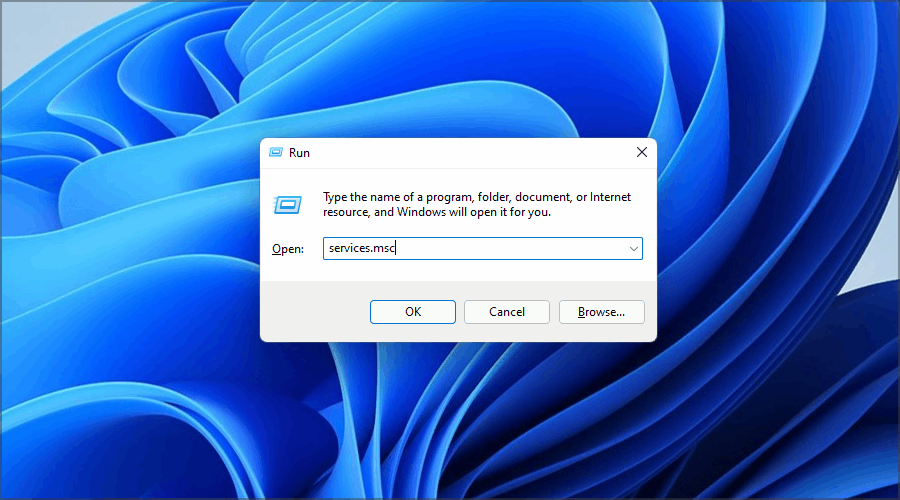
- Etsi DHCP -asiakas palvelu, napsauta sitä hiiren kakkospainikkeella ja valitse Uudelleenkäynnistää valikosta.
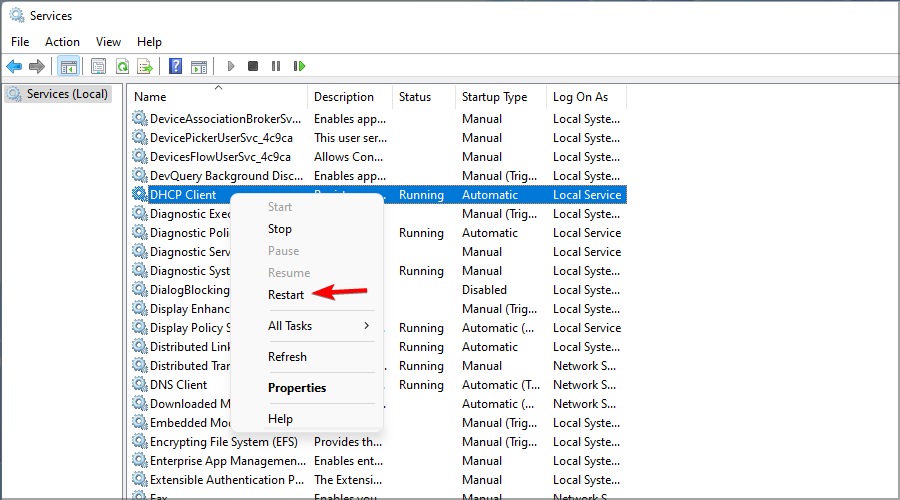
- Napsauta nyt hiiren kakkospainikkeella DNS -asiakaspalvelu ja valitse Uudelleenkäynnistää jos saatavilla.
5. Poista välityspalvelin käytöstä
- Avaa Juosta ikkuna painamalla Windows Näppäin + R.
- Tyyppi inetcpl.cpl ja paina Tulla sisään.
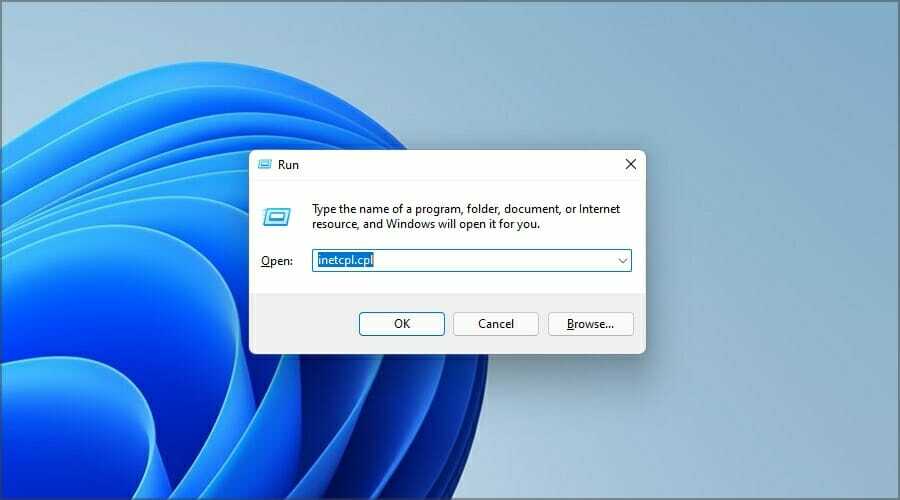
- Siirry kohtaan Liitännät välilehti ja napsauta LAN -asetukset.
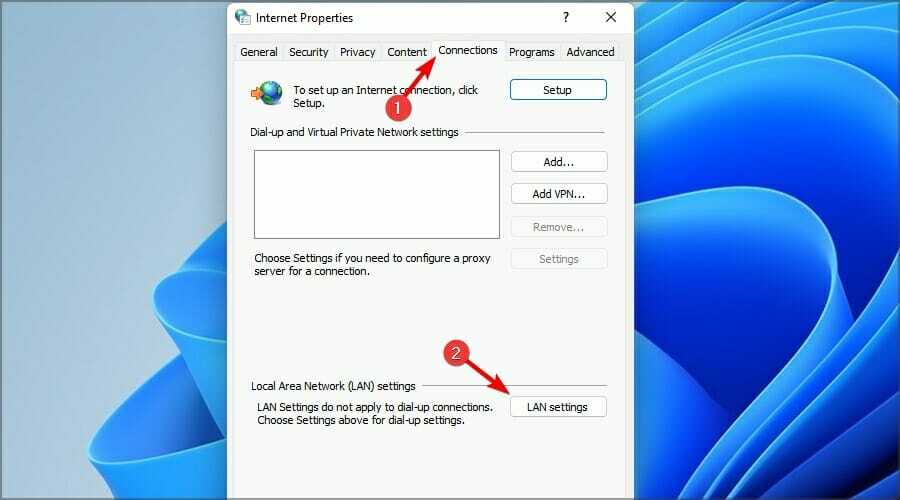
- Poista valinta Käytä välityspalvelinta lähiverkkoosi ja napsauta OK.
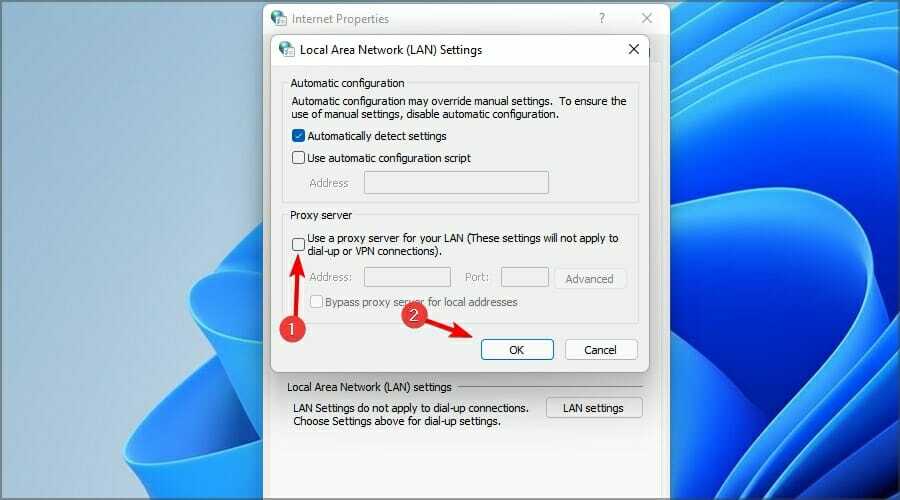
6. Poista virustorjunta käytöstä väliaikaisesti
- Etsi virustentorjuntakuvake ilmaisinalueelta.
- Napsauta sitä hiiren kakkospainikkeella ja valitse vaihtoehto sammuttaa reaaliaikainen suojaus.
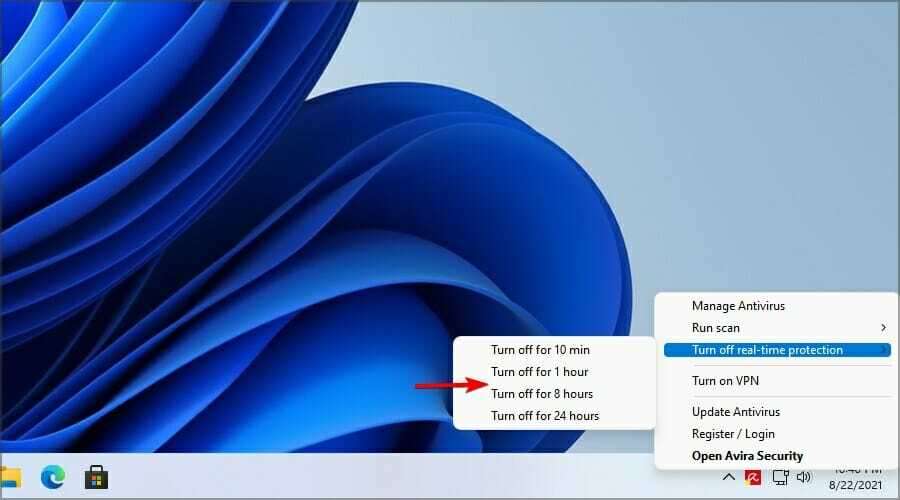
Kun virustentorjuntaohjelmisto on poistettu käytöstä, tarkista, onko ongelma edelleen olemassa. Jos ongelma ei ilmene, se tarkoittaa, että virustentorjunta -asetukset häiritsevät verkkoyhteyttäsi, joten muista säätää sitä vastaavasti.
Vaihtoehtoisesti voit harkita siirtymistä erilainen virustentorjunta, joka on yhteensopiva Windows 11: n kanssa. Tietoisen valinnan tekeminen tietokoneen suojaamisessa voi olla vaikeaa, kun otetaan huomioon laaja valikoima vaihtoehtoja, joten olemme varmoja, että löydät parhaista valinnoistamme hyötyä.
Mitä DNS -palvelimen vaihtaminen tekee?
Oletuksena tietokoneesi käyttää Internet -palveluntarjoajasi DNS -palvelinta, joka käsittelee kaikki pyyntösi. On kuitenkin ihmisiä, jotka käyttävät Googlen julkista palvelinta, koska se on joskus nopeampi ja turvallisempi.
Erityisesti jos et pääse tiettyyn verkkosivustoon, Googlen palvelin voi auttaa. Kun teet tämän muutoksen, kaikki pyyntösi käsitellään Googlella eikä Internet -palveluntarjoajallasi.
Mikä on DNS HTTPS: n kautta?
Tämä on uusi protokolla, jonka pitäisi salata kaikki pyyntösi HTTPS -protokollalla. Tällä hetkellä kaikki pyynnöt lähetetään selkeänä tekstinä, jolloin Internet -palveluntarjoajasi ja joskus hakkerit voivat nähdä ne.
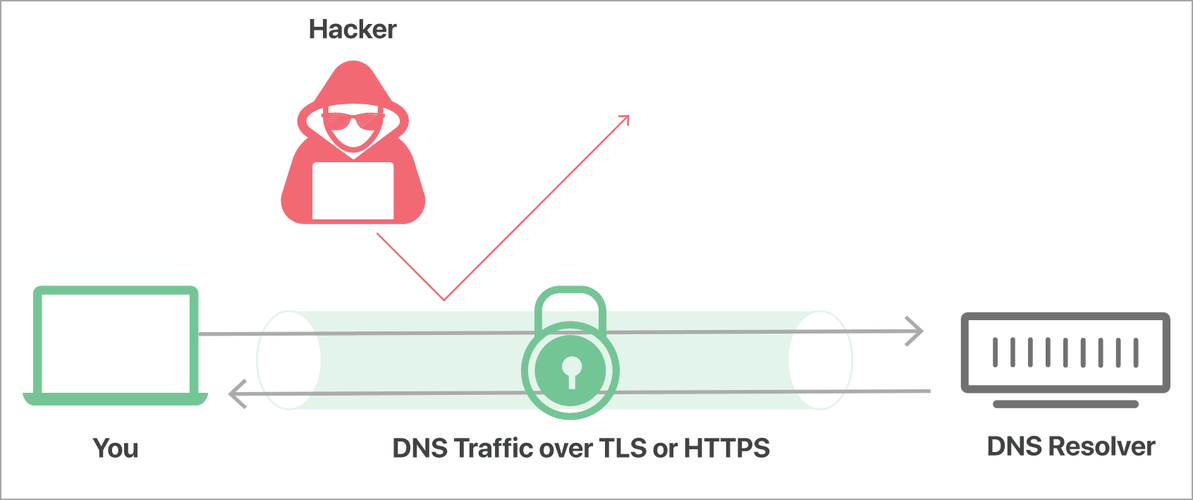
Asia kuitenkin muuttuu uuden protokollan myötä. Meillä on yksityiskohtainen opas DNS: n käyttämiseen HTTPS: n kautta Windows 11: ssä, joten muista tarkistaa se.
The DNS -palvelin ei ole käytettävissä viesti estää sinua selaamasta verkkoa, mutta kuten näet, voit useimmissa tapauksissa korjata tämän ongelman yksinkertaisesti käyttämällä komentoriviä tai muuttamalla tarvittavia verkkoasetuksia.
Sama hälytys kertoo, että jokin ei toimi oikein ja et voi muodostaa yhteyttä Internetiin, ennen kuin kaikki ongelmat on korjattu, näkyy myös Windows 10: ssä. Katso tämä opas kuinka korjata DNS -palvelin ei ole käytettävissä tässä käyttöjärjestelmässä ja ratkaise ongelma lopullisesti.
Löysitkö ratkaisun tähän ongelmaan itse? Kerro meille alla olevissa kommenteissa.
![DNS-nimeä ei ole Windows 10: ssä [SOLVED]](/f/730a2f50d9736cb106436ea18bf0e529.jpg?width=300&height=460)

![DNS-ongelmien korjaaminen Windows 10: ssä [pikaopas]](/f/586bdde9284ab50e3dba8df2d9cc5db7.jpg?width=300&height=460)